Cara Membuat System Restore Point pada Windows 7, 8, dan 10 dengan Mudah
Friday, 31 May 2019
Bagaimana cara membuat system restore point pada komputer/laptop ? atau bagaimana cara mengaktifkan system restore point ketika belum aktif ? apa itu system restore point dan apa manfaatnya? Ke-4 point ini akan kita bahas secara tuntas pada artikel ini. Sebelum saya membahas, pertama saya ingin bertanya terlebih dahulu. Apakah laptop atau komputer Anda sering error, mengalami masalah saat menginstal aplikasi tertentu dan sering terserang virus yang merusak sistem komputer? Saya rasa semua komputer/laptop pernah mengalami hal tersebut.

Ada banyak cara untuk mengatasi kerusakan sistem windows dan serangan virus. Salah satunya adalah menggunakan system restore. Namun, system restore ini dapat Anda jalankan ketika ada titik restore. Maka dari itu Anda perlu membuat restore point terlebih dahulu pada komputer/laptop Anda. bagaimana caranya ? simak pembahasan berikut ini.
Baca Juga : Cara Mengganti Nama Komputer di Windows 7, 8, 8.1 dan 10 Terbaru 2019
Baca Juga : Cara Mengganti Nama Komputer di Windows 7, 8, 8.1 dan 10 Terbaru 2019
Apa Itu System Restore Point
Menurut Wikipedia, system restore point adalah sebuah fitur pada Microsoft Windows yang memungkinkan para pengguna Windows dapat mengembalikan keadaan komputer mereka ke titik waktu sebelumnya, sehingga dapat memulihkan keadaan komputer dari kerusakan sistem. maksudnya seperti ini, ketika hari ini Anda baru menginstal laptop atau keadaan laptop hari ini adalah normal (tanpa virus dan kerusakan sistem lainnya) lalu Anda membuat restore point pada hari ini.
Misal 2 bulan kemudian laptop Anda terserang virus yang merusak sistem komputer, sehingga laptop menjadi lemot atau error. Maka Anda bisa melakukan system restore untuk mengembalikan keadaan laptop seperti 2 bulan sebelumnya (atau pada saat Anda membuat system restore point). Hal-hal yang dapat dikembalikan adalah file sistem, aplikasi yang diinstal, Windows Registry , dan pengaturan sistem. Sehingga Anda tidak perlu takut kehilangan file berupa dokumen saat melakukan system restore.
Kita tahu bahwa tidak ada yang dapat menjamin sebuah laptop atau komputer terlepas dari kerusakan sistem ataupun serangan virus. Oleh karena itu maka kita juga perlu mengantisipasi hal tersebut agar dapat diatasi. Caranya menyediakan payung sebelum hujan. Yaitu membuat system restore point sebelum terserang virus yang merusak sistem komputer.
System restore point ini tidak dapat berfungsi ketika Anda belum mengaktifkan atau membuatnya. Karena terkadang system restore point pada komputer belum aktif secara. Sistem ini dapat diaktifkan secara otomatis ataupun manual. Jika Anda mengaktifkan secara otomatis maka sistem akan membuat restore point otomatis tiap beberapa bulan. Jika dibuat manual maka sesuai dengan keinginan Anda.
Apa Manfaat dari System Restore Point
Seperti yang telah saya jelaskan di atas, manfaat dari system restore point adalah mengembalikan keadaan sistem komputer atau laptop ke waktu tertentu sebelumnya. Artinya semua pengaturan sistem komputer dapat dikembalikan ke keadaan tepat saat restore point tersebut dibuat.
Tentu ini akan sangat bermanfaat bagi laptop Anda, terutama jika Anda membuat system restore ini pada saat pertama kali diinstal dan driver laptop telah terpasang. Jika laptop terserang virus maka Anda dapat mengembalikannya seperti pertama kali diinstal. Menarik bukan!
Jika Anda tertarik untuk membaut system restore point ini maka pada kesempatan kali ini saya akan membaca secara lengkap caranya. Simak setiap langkah yang ada pada tutorial kali ii agar Anda dapat melakukannya dengan benar.
Cara Membuat System Restore Point pada windows 7, 8, dan 10
Berikut ini akan kami jelaskan tentang cara atau langkah-langkah mengaktifkan dan membuat Sistem Restore Point:
- Masuk ke pengaturan sistem komputer Anda. caranya adalah buka File Exploler pada komputer/laptop Anda. Klik kanan pada This PC kemudian pilih properties. Atau Anda juga bisa melalui control panel, caranya adalah buka Control Panel >> System and Security >> System

- Klik system protection
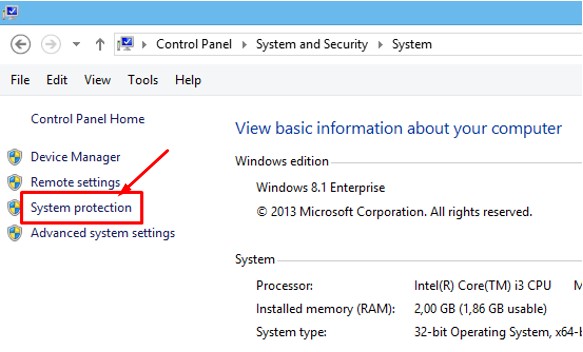
- Pada system properties, Anda bisa [1] menjalakan system restore untuk mengembalikan keadaan sistem komputer [2] aktifkan system restore point otomatis [3] membuat system restore point manual.

- Jika Local Disk (C) : System belum aktif atau masih off, maka silahkan aktifkan dengan cara klik configure >> turn on system protection.
- Buat system restore point dengan cara klik Create (Perhatikan gambar pada langkah 3).
- Masukkan deskripsi dari system restore point. Hal ini untuk mempermudah Anda mengingat waktu tersebut Anda sedang melakukan apa dan bagaimana keadaan laptop atau komputer saat itu.
- Jika sudah masukkan deskripsi maka silahkan klik create dan tunggu hingga proses pembuatan restore point selesai. Ini membutuhkan waktu yang kurang lebih 2 menit hingga proses sukses.
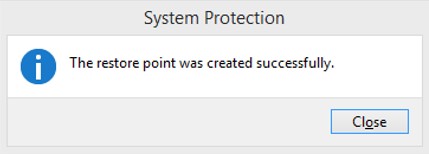
- Perhatikan langkah 3, Klik “system restore” untuk mengecek apakah sistem restore point telah berhasil dibuat atau tidak. Jika system restore point telah berhasil dibuat maka akan tampil gambar di bawah ini.
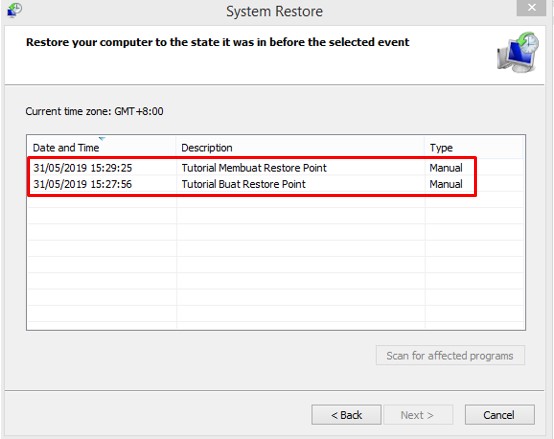
Untuk melakukan system restore atau mengembalikan keadaan komputer ke waktu pembuatan restore point maka Anda bisa memilih restore point pada gambar di atas kemudian klik next >> next dan tunggu hingga proses selesai. Proses ini akan memakan waktu yang cukup lama, tergantung dari seberapa banyak sistem yang harus ia kembalikan.
Baa Juga : Cara Melakukan System Restore di Windows 7, 8.1 dan 10 Lengkap dengan Gambar
Baa Juga : Cara Melakukan System Restore di Windows 7, 8.1 dan 10 Lengkap dengan Gambar
Itulah artikel tentang Cara Membuat System Restore Point pada Windows 7, 8, dan 10. Semoga dengan artikel ini dapat membantu untuk memperbaiki laptop Anda ketika terserang virus atau kerusakan sistem komputer. Ingat cara ini adalah cara pencegahan, yang artinya jika Anda belum membuat sistem restore point maka Anda tidak dapat melakukan restore. Kecuali Anda telah mengaktifkan secara otomatis atau membaut secara manual.
Kelemahan membuat system restore point otomatis adalah restore point akan terus di update setiap bualan atau pada waktu tertentu. Hal ini tentu tidak dapat mengontrol apakah waktu restore point otomatis tersebut merupakan waktu dimana laptop Anda sedang atau tidak baik. Sedangkan jika Anda membuat secara manual tentu Anda tahu waktu tersebut keadaan laptop Anda seperti apa dan Anda tikan akan ragu untuk mengembalikan keadaan laptop ke titik restore tersebut.
Mungkin sampai di sini saja pembahasan kali in. Jika Anda merasa artikel ini bermanfaat maka bantu dan dukung kami untuk share artikel ini ke media sosial Anda. dengan demikian maka Anda telah memberikan support kepada kami untuk terus memberikan informasi bermanfaat setiap hari. Akhir kata saya ucapkan terima kasih dan sampai jumpa kembali.
